10 วิธีง่ายๆ ในการแก้ไขปริมาณการโทรต่ำบน iPhone
เบ็ดเตล็ด / / April 05, 2023
iPhone ส่วนใหญ่มีหูฟังและประสบการณ์การโทรที่ดี แต่ก็ไม่ได้ไม่มีปัญหาเสมอไป เรามีประสบการณ์หลายอย่าง บกพร่องซึ่งหนึ่งในนั้นคือปริมาณการโทรที่ต่ำบน iPhone เป็นสิ่งสุดท้ายที่เราอยากจะสัมผัสในการโทรศัพท์ที่สำคัญ หากคุณประสบปัญหาเดียวกัน เราพบรายการการแก้ไขที่จะช่วยคุณได้

ในปัญหานี้ ระดับเสียงของการโทรอาจเบาตั้งแต่เริ่มต้นหรืออาจลดลงทีละน้อยในการโทร คุณอาจต้องเพิ่มระดับเสียง หากไม่เป็นเช่นนั้น ให้กำจัดปัญหาที่ทำให้คุณไม่สามารถปรับระดับเสียงได้
วิธีการที่เราแนะนำในบทความนี้จะช่วยคุณแก้ไขสิ่งเหล่านี้ทั้งหมด อย่างไรก็ตาม เรามาทำความเข้าใจสาเหตุของปัญหานี้กันก่อน
ทำไมปริมาณ iPhone ของฉันถึงต่ำมากเมื่อโทรออก
ปริมาณการโทรของ iPhone ของคุณอาจต่ำเนื่องจากสาเหตุหลายประการ ต่อไปนี้เป็นปัญหาภายนอกบางประการที่ทำให้เกิดปัญหา:
- ฝุ่นสะสมภายในหูฟัง
- แผ่นกันรอยหน้าจออาจบังหูฟังอยู่
- เคสอาจบังหูฟัง
- ความเสียหายจากน้ำที่หูฟัง
อย่างไรก็ตาม ปัญหาเกี่ยวกับซอฟต์แวร์ภายในบางอย่างอาจทำให้เกิดปัญหาระดับเสียงได้เช่นกัน ซึ่งรวมถึง:
- ข้อบกพร่องใน iOS เวอร์ชันปัจจุบันบน iPhone ของคุณ
- การกำหนดค่าผิดในการตั้งค่า iPhone
- ระดับเสียงเบาขณะสนทนา
ข่าวดีก็คือปัญหาทั้งหมดเหล่านี้มีวิธีแก้ไขที่คุณสามารถนำไปใช้ได้อย่างง่ายดายและกำจัดปัญหา ลองดูที่สิ่งเหล่านั้น
วิธีแก้ไขปริมาณการโทรต่ำบน iPhone
ให้เราพิจารณาวิธีการทดลองและทดสอบ 10 วิธีเพื่อแก้ปัญหานี้ เราจะพิจารณาวิธีการที่คุณสามารถนำไปใช้ในด้านซอฟต์แวร์ของสิ่งต่าง ๆ และวิธีการที่เกี่ยวข้องกับการแก้ไขปัญหาภายนอกเล็กน้อย อย่างไรก็ตาม การแก้ไขด้านล่างไม่สามารถช่วยได้หากมีปัญหาเกี่ยวกับฮาร์ดแวร์
ด้วยวิธีนั้นมาแก้ไขกันเถอะ
1. ปิดใช้งานการยกเลิกเสียงโทรศัพท์
มีคุณลักษณะบน iPhone ของคุณที่ลดเสียงรบกวนรอบข้างขณะสนทนาทางโทรศัพท์ เพื่อให้คุณได้รับเสียงที่ชัดเจนจากหูฟัง อย่างไรก็ตาม หากฟีเจอร์นี้มีปัญหา อาจจบลงด้วยการปิดกั้นเสียงที่มีประโยชน์จากเครื่องรับ ดังนั้น คุณสามารถลองปิดใช้งานคุณลักษณะนี้เพื่อดูว่าปริมาณการโทรของคุณดีขึ้นหรือไม่
ขั้นตอนที่ 1: เปิดการตั้งค่า
ขั้นตอนที่ 2: แตะที่การเข้าถึง


ขั้นตอนที่ 3: แตะที่เสียง/ภาพ
ขั้นตอนที่ 4: ปิดการสลับสำหรับ 'การตัดเสียงรบกวนโทรศัพท์'
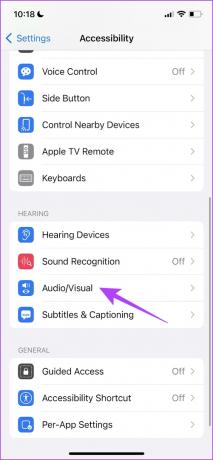

หากไม่สามารถแก้ไขปัญหาได้ ระดับเสียงการโทรของคุณอาจต่ำ มาดูกันว่าจะเพิ่มได้อย่างไร
2. เพิ่มปริมาณการโทร
คุณทราบหรือไม่ว่าคุณสามารถเพิ่มระดับเสียงที่ออกจากหูฟังบน iPhone ได้ มีโอกาสที่ระดับเสียงอาจลดลงโดยที่คุณไม่แจ้งให้ทราบล่วงหน้า ดังนั้น ตรวจสอบปริมาณการโทรและเพิ่มด้วยตนเองอีกครั้ง นี่คือวิธี:
ขั้นตอนที่ 1: ในขณะที่คุณอยู่ในสาย ให้ใช้ปุ่มปรับระดับเสียงเพื่อเพิ่มระดับเสียง
ขั้นตอนที่ 2: ตรวจสอบให้แน่ใจว่าระดับเสียงเพิ่มขึ้นในระดับที่เพียงพอสำหรับคุณ


คุณอาจไม่ได้ยินเสียงใด ๆ จากหูฟังของคุณหากได้รับเสียง กำหนดเส้นทางไปยังอุปกรณ์บลูทูธของคุณ. มาดูวิธีการเปลี่ยนกัน
3. ตรวจสอบว่าคุณเชื่อมต่อกับอุปกรณ์บลูทูธหรือไม่
หากคุณเชื่อมต่อกับอุปกรณ์บลูทูธ เสียงการโทรของคุณอาจถูกส่งไปยังอุปกรณ์นั้น ดังนั้นคุณจึงไม่ได้ยินเสียงโทรศัพท์จากหูฟัง ต่อไปนี้เป็นวิธีกำหนดเส้นทางเสียงกลับไปที่หูฟังของคุณอีกครั้ง
ขั้นตอนที่ 1: แตะที่ไอคอนเสียงบนหน้าจอการโทรของคุณ
ขั้นตอนที่ 2: ตอนนี้ แตะที่ iPhone หรือลำโพงเพื่อกำหนดเส้นทางเสียงของการโทร
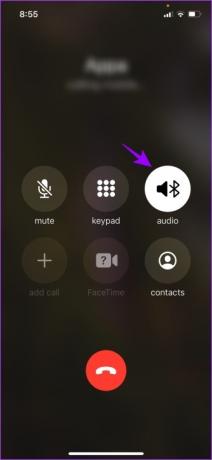

หรือคุณสามารถยกเลิกการเชื่อมต่ออุปกรณ์ Bluetooth ของคุณจาก iPhone นี่คือวิธีการ
ขั้นตอนที่ 1: เปิดแอปการตั้งค่า
ขั้นตอนที่ 2: แตะที่บลูทูธ


ขั้นตอนที่ 3: แตะที่อุปกรณ์ที่เชื่อมต่อเพื่อยกเลิกการเชื่อมต่อจาก iPhone ของคุณ

อย่างไรก็ตาม การรีสตาร์ท iPhone อย่างง่ายก็สามารถแก้ไขปัญหาได้เช่นกัน อ่านหัวข้อถัดไปเพื่อทราบข้อมูลเพิ่มเติม
4. รีสตาร์ท iPhone
การรีสตาร์ท iPhone จะรีเฟรชบริการทั้งหมดที่ทำงานบน iOS และให้คุณเริ่มเซสชันใหม่ได้
เป็นที่ทราบกันดีว่าสามารถแก้ปัญหาที่เกี่ยวข้องกับซอฟต์แวร์ได้มากมาย และแน่นอนว่ามีโอกาสที่ดีในการแก้ไขปัญหาปริมาณการโทรต่ำบน iPhone ด้วย นี่คือวิธีที่คุณสามารถรีสตาร์ท iPhone ของคุณ
ขั้นตอนที่ 1: ประการแรก ปิดอุปกรณ์ของคุณ
- บน iPhone X ขึ้นไป: กดปุ่มลดระดับเสียงและปุ่มด้านข้างค้างไว้
- บน iPhone SE รุ่นที่ 2 หรือ 3 ซีรีส์ 7 และ 8: กดปุ่มด้านข้างค้างไว้
- บน iPhone SE รุ่นที่ 1, 5s, 5c หรือ 5: กดปุ่มเปิด/ปิดเครื่องที่ด้านบนค้างไว้

ขั้นตอนที่ 2: ลากแถบเลื่อนเปิดปิดเพื่อปิดอุปกรณ์
ขั้นตอนที่ 3: ถัดไป เปิดอุปกรณ์ของคุณโดยกดปุ่มเปิดปิดบน iPhone ของคุณค้างไว้
ระดับเสียงการโทรควรจะดีในขณะนี้ อย่างไรก็ตาม หากไม่เป็นเช่นนั้น มีโอกาสเกิดฝุ่นสะสมบนตะแกรงหูฟังของคุณ ซึ่งเป็นสาเหตุของปัญหาปริมาณการโทรบน iPhone ต่ำ มาสำรวจเพิ่มเติมกันเถอะ
5. ทำความสะอาดหูฟัง
เนื่องจากหูฟังของคุณสัมผัสกับสิ่งแวดล้อมโดยตรง อาจมีฝุ่นสะสมอยู่ภายในซึ่งส่งผลต่อระดับเสียงของเสียงสนทนาทางโทรศัพท์ คุณสามารถทำความสะอาดอย่างเบามือโดยใช้แปรงขนนุ่ม และตรวจสอบให้แน่ใจว่าไม่มีฝุ่นที่มองเห็นได้บนตะแกรงของลำโพง
6. ถอดตัวป้องกันหน้าจอและเคสออก
เพื่อป้องกันปัญหาฝุ่นสะสมในหูฟัง คุณอาจเลือกใช้แผ่นกันรอยหน้าจอหรือเคสที่อาจปิดและปิดหูฟัง อย่างไรก็ตาม การดำเนินการนี้อาจทำให้เอาต์พุตเสียงปิดกั้น ดังนั้นคุณสามารถลองถอดเคสหรือแผ่นกันรอยหน้าจอออกหากพบว่าปิดทับหูฟัง

อย่างไรก็ตาม โปรดทราบว่าเมื่อคุณถอดตัวป้องกันหน้าจอออกแล้ว คุณจะไม่สามารถใส่กลับเข้าไปได้อีก ดังนั้น โปรดดำเนินการด้วยความเสี่ยงของคุณเอง
7. อัพเดทไอโฟน
หากระดับเสียงการโทรของ iPhone ของคุณต่ำเกินไปหลังจากการอัปเดต อาจเป็นข้อบกพร่องที่แพร่หลายซึ่งเชื่อมโยงกับเวอร์ชัน iOS นั้น Apple จะปล่อยการอัปเดตเพื่อแก้ไขปัญหาอย่างแน่นอน ดังนั้น ตรวจสอบให้แน่ใจว่าคุณยังคงใช้ iOS เวอร์ชันล่าสุด วิธีตรวจสอบการอัปเดตมีดังนี้
ขั้นตอนที่ 1: เปิดแอปการตั้งค่า
ขั้นตอนที่ 2: แตะที่ทั่วไป


ขั้นตอนที่ 3: แตะที่การอัปเดตซอฟต์แวร์ หากมีการอัพเดทบน iPhone ของคุณ ให้ติดตั้งและดาวน์โหลด

8. รีเซ็ตการตั้งค่าเครือข่ายบน iPhone
Apple ให้ตัวเลือกในการ รีเซ็ตการตั้งค่าเครือข่ายทั้งหมดของคุณ หากคุณประสบปัญหาเกี่ยวกับการเชื่อมต่อเครือข่ายของคุณ การกำหนดค่าเครือข่ายผิดพลาดสามารถจำกัดเอาต์พุตเสียงบน iPhone ของคุณ และด้วยเหตุนี้จึงทำให้เกิดปัญหาระดับเสียงต่ำในการโทรศัพท์ ต่อไปนี้เป็นวิธีรีเซ็ตการตั้งค่าเครือข่ายบน iPhone ของคุณ
ขั้นตอนที่ 1: เปิดแอปการตั้งค่า
ขั้นตอนที่ 2: แตะที่ทั่วไป


ขั้นตอนที่ 3: เลือก 'โอนหรือรีเซ็ต iPhone' แล้วแตะที่รีเซ็ต


ขั้นตอนที่ 4: สุดท้าย แตะรีเซ็ตการตั้งค่าเครือข่าย การดำเนินการนี้จะช่วยให้มั่นใจได้ว่าการตั้งค่าเครือข่ายทั้งหมดของคุณจะกลับคืนสู่สถานะเดิม

หากวิธีนี้ไม่ได้ผล คุณสามารถลองรีเซ็ตการตั้งค่าทั้งหมดบน iPhone ของคุณ
9. รีเซ็ตไอโฟน
ในการระบุการกำหนดค่าที่ไม่ถูกต้องซึ่งก่อให้เกิดปัญหาใน iPhone ของคุณนั้นเป็นเรื่องยาก ดังนั้นคุณควรพิจารณานำการตั้งค่าและการกำหนดค่าทั้งหมดกลับคืนสู่สถานะเริ่มต้น นี่คือสิ่งที่การรีเซ็ต iPhone ทำ ซึ่งหมายความว่าตำแหน่งที่ตั้ง เค้าโครงหน้าจอหลัก การตั้งค่าความเป็นส่วนตัว และอื่นๆ ทั้งหมดของคุณจะกลับมาเป็นค่าเริ่มต้น นี่คือวิธีการทำ
ขั้นตอนที่ 1: เปิดแอปการตั้งค่าแล้วเลือกทั่วไป


ขั้นตอนที่ 2: เลือก 'ถ่ายโอนและรีเซ็ต iPhone'
ขั้นตอนที่ 3: แตะที่รีเซ็ต


ขั้นตอนที่ 4: ตอนนี้ แตะที่ 'รีเซ็ตการตั้งค่าทั้งหมด' เพื่อคืนค่าการตั้งค่าและการกำหนดค่าทั้งหมดของ iPhone ของคุณเป็นสถานะเริ่มต้น

หากวิธีการข้างต้นไม่ได้ผล คุณสามารถลองติดต่อฝ่ายสนับสนุนของ Apple เป็นทางเลือกสุดท้าย
10. ติดต่อฝ่ายบริการลูกค้าของ Apple
การนำอุปกรณ์ของคุณไปที่ศูนย์บริการที่ได้รับอนุญาตจาก Apple เป็นทางเลือกสุดท้ายของคุณ เป็นวิธีที่ปลอดภัยในการวินิจฉัยปัญหาและรับแนวทางแก้ไขสำหรับปัญหาเดียวกัน แม้ว่ากระบวนการนี้จะทำให้คุณต้องเสียเงิน แต่วิธีนี้จะช่วยให้คุณแก้ปัญหาต่างๆ ได้ เนื่องจาก Apple ให้การสนับสนุนหลังการขายที่ดี เราได้แทรกลิงก์สำคัญบางส่วนไว้ด้านล่างเพื่อช่วยให้คุณติดต่อฝ่ายสนับสนุนของ Apple
ข้อมูลสนับสนุนของ Apple ทั่วประเทศ
Apple Repair - เริ่มคำขอซ่อม
นั่นคือทุกสิ่งที่คุณสามารถทำได้เมื่อระดับเสียงการโทรบน iPhone ของคุณต่ำ อย่างไรก็ตาม หากคุณมีคำถามเพิ่มเติม คุณสามารถดูส่วนคำถามที่พบบ่อยด้านล่าง
คำถามที่พบบ่อยเกี่ยวกับหูฟังสำหรับการโทรของ iPhone
จะมีราคาประมาณ 80-100 ดอลลาร์ในการเปลี่ยนหูฟังบน iPhone คุณสามารถติดต่อฝ่ายสนับสนุนของ Apple เพื่อทราบราคาที่แน่นอนได้
หูฟังบน iPhone เป็นลำโพงสเตอริโอสองเท่าและยังเล่นเสียงสื่อได้อีกด้วย อย่างไรก็ตาม ไม่สามารถฟังเสียงจากหูฟังเพียงอย่างเดียวได้นอกเหนือจากการโทร
เพิ่มระดับเสียงการโทร
เราหวังว่าบทความนี้จะช่วยคุณแก้ปัญหาได้ ครั้งต่อไปที่คุณใช้สายสำคัญและระดับเสียงเบา คุณจะรู้ได้ทันทีว่าต้องทำอย่างไร แต่ถ้านี่เป็นปัญหาที่เกิดขึ้นซ้ำๆ และคุณใช้ iPhone มาเป็นเวลานาน เราขอแนะนำให้คุณนำเครื่องไปที่ฝ่ายสนับสนุนของ Apple และดูว่ามีความเสียหายของฮาร์ดแวร์หรือไม่ และต้องเปลี่ยนอะไรไหม



